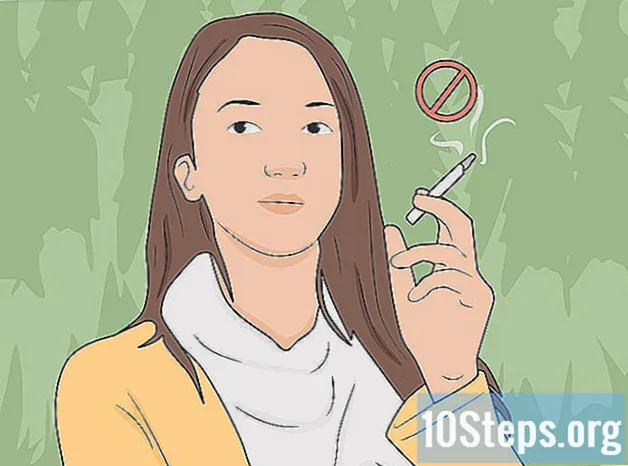सामग्री
फोन स्विच करताना, बरेच लोक जुन्या डिव्हाइसवरून नवीन वर मजकूर संदेश (एसएमएस) हस्तांतरित करू इच्छित आहेत. प्ले स्टोअरमध्ये असे बरेच अॅप्स आहेत जे विनामूल्य हे फंक्शन करतात; सॅमसंग स्मार्टफोनचे वापरकर्ते सेल फोन दरम्यान वायरलेस ट्रान्सफर करण्यासाठी स्मार्ट स्विच अॅप देखील वापरू शकतात.
पायर्या
पद्धत 1 पैकी 1: हस्तांतरण अॅप वापरणे
जुन्या Android वर एसएमएस बॅकअप प्रोग्राम डाउनलोड करा. एका स्मार्टफोनवरून दुसर्याकडे संदेश हस्तांतरित करण्याचा वेगवान मार्ग म्हणजे एखादे अॅप वापरणे जे काम करते; हस्तांतरणाची कोणतीही अधिकृत पद्धत नसल्यामुळे प्ले स्टोअरमध्ये बर्याच उपलब्ध आहेत. “एसएमएस बॅकअप +” आणि “एसएमएस बॅकअप आणि पुनर्संचयित” हे दोन ज्ञात आहेत.

आपल्या जुन्या फोनवर बॅकअप करण्यासाठी अॅप उघडा. प्रक्रिया "एसएमएस बॅकअप +" आणि "एसएमएस बॅकअप आणि पुनर्संचयित" साठी समान आहे; दोन्ही खाली तपशीलवार आहेत.
प्रोग्राम आपल्या जीमेल खात्यावर (एसएमएस बॅकअप +) कनेक्ट करा. एसएमएस बॅकअप + मजकूर संदेशांच्या प्रती बनवेल आणि त्या Gmail खात्यात संग्रहित करेल; योग्य खाते निवडण्यासाठी “कनेक्ट करा” टॅप करा. जीर्णोद्धार दरम्यान प्रक्रिया अधिक व्यावहारिक बनवून, Android डिव्हाइसवर लॉग केलेला समान Gmail पत्ता वापरा.

बॅकअप प्रारंभ करा. प्रक्रिया सुरू करण्यासाठी "बॅकअप" (दोन्ही अनुप्रयोगांवर लागू होते) ला स्पर्श करा.
बॅक अप स्थान सेट करा (एसएमएस बॅकअप आणि केवळ पुनर्संचयित करा). प्रोग्राम एसएमएससाठी एक स्थानिक बॅकअप फाइल तयार करेल, जी मेघ स्टोरेज सेवेमध्ये वापरकर्ता जतन करू शकेल.
- मेघ संचयन सेवा निवडण्यासाठी किंवा स्वतःला बॅकअप फाइल पाठविण्यासाठी "स्थानिक बॅकअप आणि अपलोड" ला स्पर्श करा.
- "एमएमएस संदेश समाविष्ट करा" बॉक्स तपासा जेणेकरून गट संदेश आणि संलग्नके देखील समाविष्ट केली जातील.

बॅकअप समाप्त होण्याची प्रतीक्षा करा, कॉपी करण्यासाठी बरेच संदेश असल्यास काही वेळ लागू शकेल. जर आपल्याला एमएमएसचा बॅकअप घेणे आवश्यक वाटत नसेल तर हा पर्याय अनचेक करा; फाइल निर्मिती वेळ कमी होईल.
नवीन स्मार्टफोनमध्ये बॅकअप फाइल हस्तांतरित करा (केवळ एसएमएस बॅकअप आणि पुनर्संचयित करा). एकदा तयार झाल्यानंतर, आपण खरेदी केलेल्या Android डिव्हाइसवर पाठविणे आवश्यक आहे; बॅक अप घेत असताना आपण फक्त एक स्थानिक फाइल तयार केली असल्यास, आपल्या स्मार्टफोनला संगणकाशी कनेक्ट करा आणि "एसएमएसबॅकअपॅस्टोर" फोल्डरमधून नवीन फोनवर एक्सएमएल आयटम कॉपी करा. आपण मेघ संचयन सेवेवर अपलोड केले असल्यास, हस्तांतरण करण्याबद्दल काळजी करू नका.
- अँड्रॉइडला संगणकाशी कनेक्ट केल्यानंतर, “हा संगणक” विंडोमध्ये (विंडोज) किंवा डेस्कटॉपवर (मॅक) प्रवेश केला जाऊ शकतो. नवीन डिव्हाइसवर एक्सएमएलची कॉपी करताना, नंतर सहज शोधण्यासाठी त्यास डिव्हाइसच्या मुख्य निर्देशिकेत ठेवा.
आता आपण खरेदी केलेल्या फोनवर समान एसएमएस बॅकअप अॅप स्थापित करा.
- एसएमएस बॅकअप + वापरताना, त्याच डिव्हाइसवर नवीन डिव्हाइस कनेक्ट करा.
संदेश पुनर्प्राप्ती प्रक्रिया प्रारंभ करण्यासाठी "पुनर्संचयित करा" ला स्पर्श करा. दोन्ही अॅप्सच्या मुख्य स्क्रीनवरील फंक्शनसह एक बटन असेल; प्रारंभ करण्यासाठी ते निवडा.
बॅकअप फाइल निवडा (एसएमएस बॅकअप आणि पुनर्संचयित मध्ये). जीर्णोद्धार प्रक्रिया सुरू झाल्यावर, आपल्याला पुनर्संचयित करण्यासाठी फाइल निवडण्यास सांगितले जाईल; आपण हे डिव्हाइसवर आधीपासून कॉपी केले असल्यास, फाइल व्यवस्थापक वापरा (जे स्वयंचलितपणे उघडेल) आणि ते निवडा. आपण ते क्लाऊड स्टोरेजमध्ये हस्तांतरित केल्यास, “⋮” टॅप करा आणि संबंधित सेवा निवडा.
मजकूर संदेशासाठी डीफॉल्ट म्हणून बॅकअप अॅप सेट करा. जीर्णोद्धार करण्यापूर्वी पर्याय प्रदर्शित होईल आणि आपण पुढे जाण्यासाठी स्वीकारणे आवश्यक आहे; तथापि, प्रक्रिया संपल्यानंतर आपण आपली इच्छा असलेली इतर वापरू शकता.
एसएमएस पुनर्संचयित पूर्ण होण्याची प्रतीक्षा करा. यास थोडा वेळ लागू शकेल, विशेषतः जर बॅकअप फाईल मोठी असेल.
मजकूर संदेशांमध्ये प्रवेश करण्यासाठी वापरलेल्या अनुप्रयोगावर परत स्विच करा. जीर्णोद्धार पूर्ण झाल्यानंतर, वापरकर्ता डीफॉल्ट म्हणून पूर्वी वापरलेला एसएमएस अॅप सेट करण्यास सक्षम असेल.
- "सेटिंग्ज" अॅप उघडा.
- "वायरलेस आणि नेटवर्क" विभागात "अधिक" टॅप करा.
- आपण संदेश पाठवू इच्छित असलेला प्रोग्राम निवडण्यासाठी "मानक एसएमएस अॅप" निवडा.
पद्धत 2 पैकी 2: स्मार्ट स्विच वापरणे (सॅमसंग)
अनुप्रयोग काय करतो ते शोधा. सॅमसंगने तयार केलेल्या स्मार्ट स्विचचा उद्देश एका सॅमसंग डिव्हाइसवरून दुसर्याकडे डेटा हस्तांतरित करणे (परंतु कोणत्याही Android मॉडेलवरून सॅमसंगमध्ये हस्तांतरित करण्यासाठी देखील केला जाऊ शकतो) आहे. सर्व मॉडेल्स समर्थित नाहीत आणि दोन सॅमसंग स्मार्टफोन वापरताना प्रोग्राम उत्कृष्ट कार्य करते.
दोन्ही फोनवर स्मार्ट स्विच स्थापित करा. द्रुत हस्तांतरण करण्यासाठी दोघांना अनुप्रयोग स्थापित करणे आवश्यक आहे; हे प्ले स्टोअरमध्ये विनामूल्य आहे आणि बर्याच सॅमसंगच्या कारखान्यात ते आधीच स्थापित केले जाईल.
- स्मार्ट स्विच काही उत्पादकांसह कार्य करू शकत नाही; तसे असल्यास, एसएमएस हस्तांतरित करण्यासाठी मागील पद्धत वापरा.
एकमेकांना कनेक्ट करण्यासाठी दोन्ही अनुप्रयोगांमध्ये "Android डिव्हाइस" निवडा.
सेलफोन 10 सेमी अंतरावर ठेवा. स्मार्ट स्विच ब्लूटूथ कनेक्शन स्थापित करण्यासाठी एनएफसी तंत्रज्ञानाचा वापर करते, जेव्हा डिव्हाइस एकमेकांशी जवळ असतात तेव्हा सर्वात प्रभावी असतात.
दोन्ही स्मार्टफोनवर "प्रारंभ" टॅप करा. आपल्याला पाठविणारे डिव्हाइस निवडण्याची आवश्यकता असेल.
जुने डिव्हाइस “पाठविणारे डिव्हाइस” म्हणून कॉन्फिगर करा.
नवीन एक "लक्ष्य साधन" असेल.
फाइल पाठविणार्या सेल फोनवर, "कनेक्ट" निवडा. एक पिन कोड दर्शविला जाईल.
अन्य फोनवर "पुढील" टॅप करा. कनेक्शन स्वयंचलितरित्या केले नसल्यास पिन कोड प्रविष्ट करा; हस्तांतरणीय डेटाची सूची दर्शविली जाईल.
पाठविणार्या डिव्हाइसवर "संदेश" पर्याय तपासला असल्याचे तपासा. आपण आपल्या नवीन फोनवर हस्तांतरित करू इच्छित नाही अशी कोणतीही गोष्ट अक्षम करा.
स्मार्टफोनवर "पाठवा" टॅप करा जे संदेश पाठवेल आणि दुसरीकडे "प्राप्त" करेल. एसएमएस (आणि आपण निवडलेला सर्व डेटा) नवीन डिव्हाइसवर पुरविला जाईल.
“पूर्ण” संदेशासाठी थांबा. हे सूचित करेल की हस्तांतरण यशस्वी झाले होते; जुने एसएमएस आपण नुकतेच खरेदी केलेल्या स्मार्टफोनच्या मेसेज अॅप्लिकेशनमध्ये असणे आवश्यक आहे.